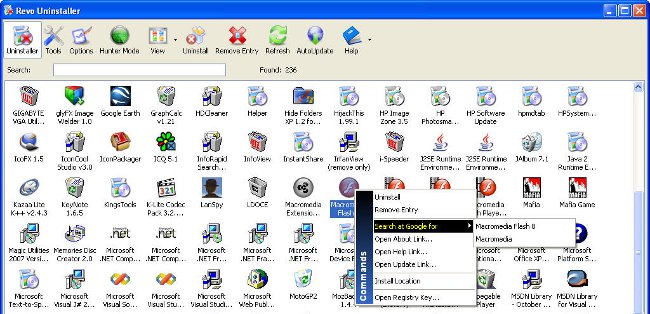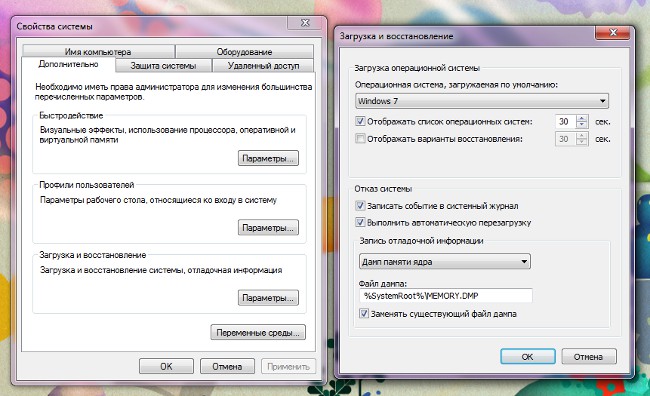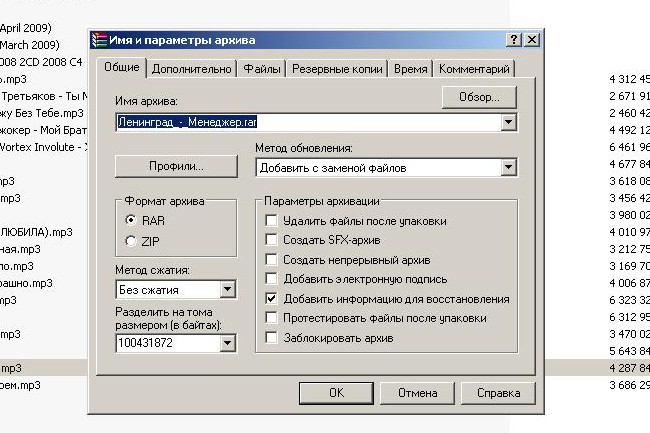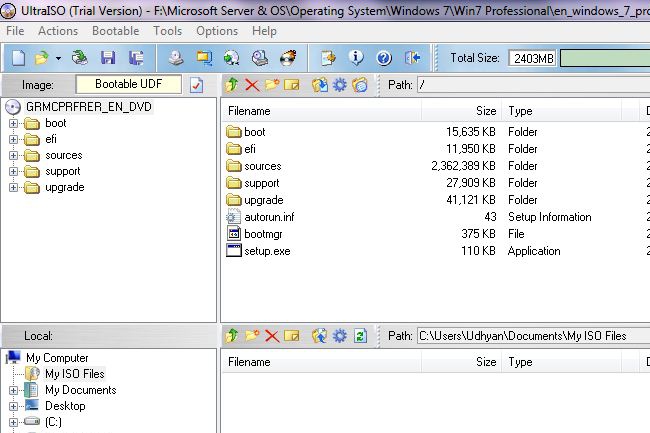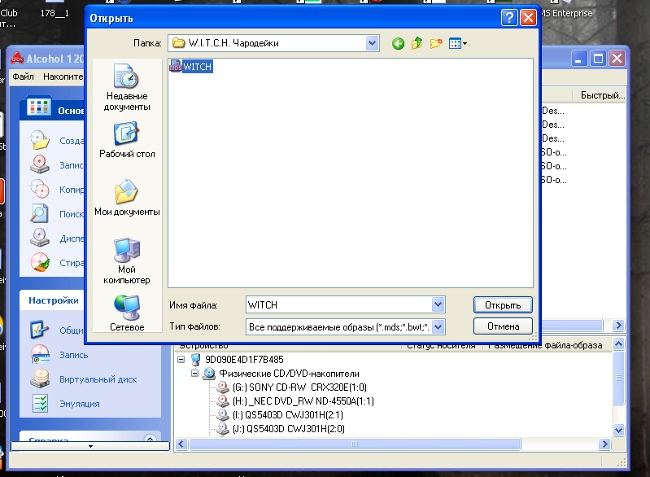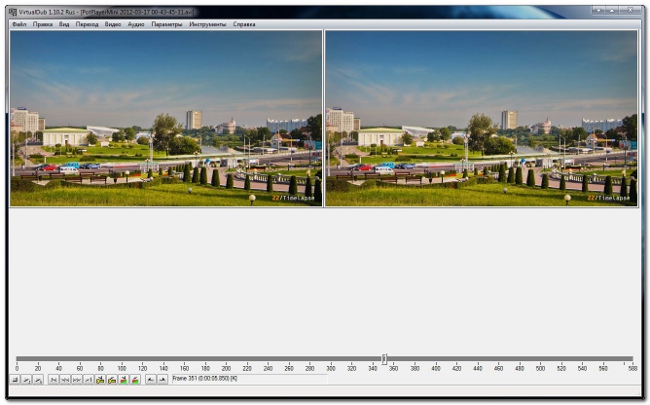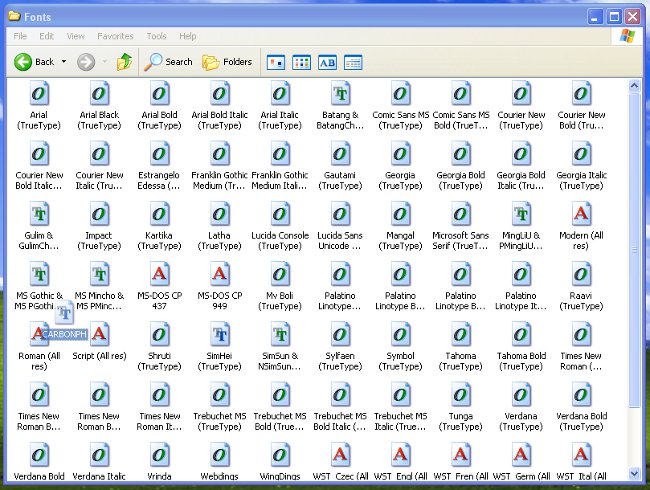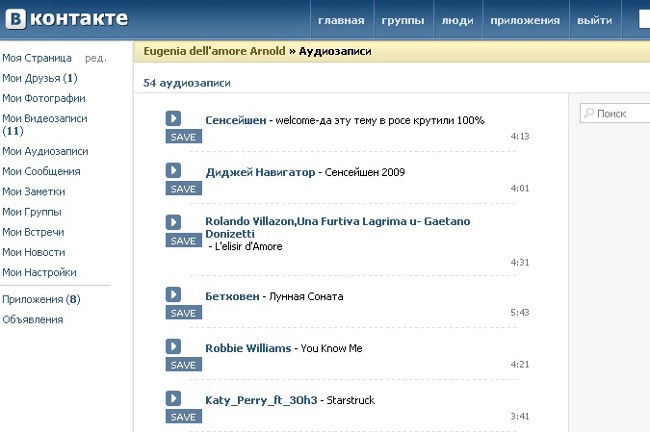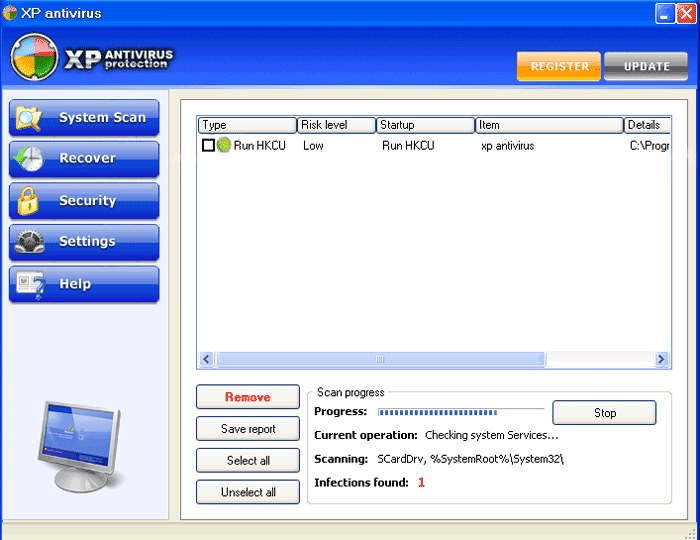Πώς να αφαιρέσετε ένα πρόγραμμα από τον υπολογιστή σας

Κάθε χρήστης εγκαθίσταται στο δικό τουο υπολογιστής έχει ένα τεράστιο αριθμό προγραμμάτων, έτσι μερικές φορές υπάρχει ανάγκη να απαλλαγούμε από ένα ή περισσότερα από αυτά για να εξοικονομήσετε χώρο στον σκληρό δίσκο ή απλώς περιττό. Σε αυτό το άρθρο, πώς να αφαιρέσετε ένα πρόγραμμα από τον υπολογιστή σας.
Υπάρχουν διάφοροι τρόποι απεγκατάστασης του λογισμικού. Για παράδειγμα, υπάρχουν προγράμματα που αποτελούνται από ένα μόνο αρχείο. Για να απαλλαγούμε από τέτοιες εφαρμογές, αρκετά διαγράψτε αυτό το αρχείο: πρέπει να το επιλέξετε και να πατήσετε "Διαγραφή", στη συνέχεια κάντε κλικ στη συντόμευση «Καλάθι» κάντε δεξί κλικ και στο εμφανιζόμενο πλαίσιοΕπιλέξτε "Empty Trash" στο μενού. Μετά από αυτό, δεν θα υπάρχουν ίχνη του προγράμματος στον υπολογιστή σας. Επιπλέον, το καλάθι μπορεί να παρακάμπτεται, γι 'αυτό θα πρέπει να επισημάνετε και πάλι το αρχείο και να χρησιμοποιήσετε τη συντόμευση πληκτρολογίου "Shift + Delete". Εμφανίζεται ένα παράθυρο διαλόγου για επιβεβαίωση της διαγραφής.
Ωστόσο, υπάρχουν μεγαλύτερες εφαρμογές που καταγράφουν πληροφορίες για τον εαυτό τους σε διάφορα σημεία του σκληρού δίσκου. Σε αυτήν την περίπτωση, για να καταργήσετε το πρόγραμμα από τον υπολογιστή, πρέπει να ανοίξετε το μενού "Έναρξη" και εισέρχονται "Πίνακας ελέγχου". Στη συνέχεια, επιλέξτε στοιχείο "Προσθήκη ή κατάργηση προγραμμάτων" ή "Προγράμματα και στοιχεία" (εξαρτάται από την έκδοση του λειτουργικού συστήματος Windows). Ένα ξεχωριστό παράθυρο διαλόγου εμφανίζει μια λίστα με όλα τα προγράμματα που είναι εγκατεστημένα στον υπολογιστή.
Τώρα Σε αυτήν τη λίστα, επιλέξτε την εφαρμογή που θέλετε να καταργήσετε. Κάντε κλικ σε αυτό. Εμφανίζεται ένα παράθυρο διαλόγου στο οποίο θα πρέπει να επιβεβαιώσετε την απόφασή σας. Στη συνέχεια, ανοίξτε ένα ειδικό πρόγραμμα, το οποίο θα πρέπει να επιλέξετε τον τύπο της αφαίρεσης (πλήρη ή μερική), και να καθορίσει αν πρέπει να αφαιρέσετε το λεγόμενο εξοικονόμηση (στην περίπτωση ενός απεγκατάσταση παιχνίδι στον υπολογιστή).
Μερικές φορές μετά από μια τέτοια διαδικασία αφαίρεσης, νέαοι εκδόσεις ενός συγκεκριμένου προγράμματος αρνούνται να εγκατασταθούν λόγω της παρουσίας στον υπολογιστή μιας παλαιότερης έκδοσης που κατά τους ισχυρισμούς διαγράψατε. Κατά κανόνα, πριν ξεκινήσει η εγκατάσταση, εμφανίζεται ένα παράθυρο διαλόγου με το κατάλληλο μήνυμα.
Σε αυτήν την περίπτωση, για να καταργήσετε το πρόγραμμα από τον υπολογιστή, θα πρέπει να καθαρίσετε το μητρώο του λειτουργικού συστήματος. Τυπικά, αυτή η διαδικασία εκτελείται χρησιμοποιώντας ειδικές εφαρμογές, όπως π.χ. Βοηθητικά προγράμματα Glary, CCleaner ή Revo Uninstaller. Αυτά τα πακέτα λογισμικού διανέμονται εντελώς δωρεάν και οι διεπαφές τους είναι διαισθητικές, οι οποίες θα επιτρέψουν σε κάθε χρήστη να καταλάβει πώς να χρησιμοποιήσει αυτά τα προγράμματα.
Επιπλέον, ο καθαρισμός του μητρώου μπορεί να γίνει αρκετά εύκολα χωρίς να καταφύγετε σε άλλες εφαρμογές. Πρέπει να μπείτε στο μενού "Έναρξη" και επιλέξτε την εντολή "Εκτέλεση". Στη οθόνη θα εμφανιστεί μια γραμμή εντολών, στην οποία θα πρέπει να εισάγετε "Regedit", στη συνέχεια κάντε κλικ στο κουμπί "OK". Μετά από αυτό, ξεκινά ο Επεξεργαστής μητρώου, όπου πρέπει να εισαγάγετε το στοιχείο του μενού "Επεξεργασία" και επιλέξτε μια ενότητα "Αναζήτηση". Στη συμβολοσειρά αναζήτησης, εισαγάγετε το κλειδί,που είναι το όνομα του προγράμματος και πρέπει να αποτελείται μόνο από γράμματα του λατινικού αλφαβήτου και των αριθμών. Αφού εμφανιστούν τα αποτελέσματα αναζήτησης, θα πρέπει να καταργήσετε όλες τις αναφορές στο πρόγραμμα στο μητρώο συστήματος. Στη συνέχεια, σας συνιστούμε να κάνετε επανεκκίνηση του υπολογιστή.
Όπως μπορείτε να δείτε, η κατάργηση του προγράμματος από τον υπολογιστή είναι αρκετά εύκολη. Τέλος, αξίζει να αναφέρουμε για μια άλλη μέθοδο απεγκατάστασης του λογισμικού. Εισαγάγετε το μενού "Έναρξη" και επιλέξτε «Όλα τα προγράμματα», στην εμφανιζόμενη λίστα βρείτε τον φάκελο με την επιθυμητή εφαρμογή και αφού την ανοίξετε, εντοπίστε τη συντόμευση "Απεγκατάσταση". Αφού κάνετε κλικ πάνω του, θα ανοίξει το πρόγραμμα απομάκρυνσης, το οποίο αναφέρθηκε παραπάνω.